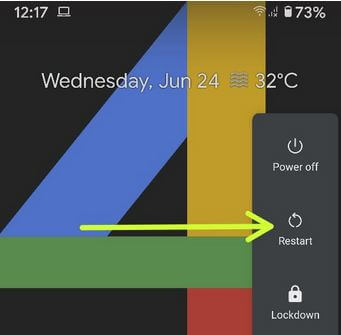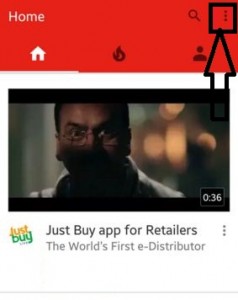Så här tar du bort YouTube Watch History på Android
Vill du rensa sök- och tittarhistoriken på YouTubefrån dina Android- eller Samsung-enheter? Denna handledning förklarar för dig hur du pausar och tar bort YouTube-visningshistorik från dina Android-enheter. YouTubes visningshistorik visar alla videor som du nyligen tittat på och sökt i din mobilapp och skrivbord. Du kan radera din YouTube-visningshistorik individuellt eller hela YouTube-historiken på en gång på din Android. Sök också på tittarhistoriken i YouTube-appen.
Du kan aktivera pausa visningshistorik och pausasökhistorik på YouTube med historikinställningar. När du pausar YouTube-historiken visas inte videor som du tittar på i historiken. Om du kan börja spela in historik igen, starta eller pausa din historik. Ändringar som görs på ditt YouTube-kontos visningshistorik ändras på alla enheter du loggar in med detta YouTube-konto. Följ nedanstående steg för att rensa YouTube-tittarhistorik Android-telefon eller surfplatta.
Relaterad:
- Hur tar jag bort min Google-sökhistorik på Android
- Så här rensar du Instagram-sökhistoriken på Android
- Så här rensar du Facebook-appens sökhistorik på Android
- Så här tar du bort Google Chrome-sökhistorik
Hur man raderar eller tar bort Youtube Watch History Android-telefon eller surfplatta
Steg 1: Logga in med ditt YouTube-konto.

Steg 2: Knacka på Tre vertikala prickar uppifrån högra hörnet.

Steg 3: Klicka på Inställningar.

Steg 4: Knacka på Integritet.

Steg 5: Knacka på Rensa klockhistoriken.
Du kan se meddelandet: Är du säker på att du vill rensa din klockhistorik?

Steg 6: Tryck OK för att rensa YouTube-tittarhistorik Android-enheter.
Rensa nu alla kontos övervakningshistorik från alla enheter du måste söka med det här kontot. För att kontrollera historiken, gå till YouTube-konto> Historik. Du kan se meddelandet ”Den här listan har inga videor”.
Hur man rensar / tar bort YouTube-sökhistorik på Android 8 Oreo, 9 Pie och 10
Du kan rensa eller ta bort sökhistorik på YouTube android med inställningarna nedan.

Logga in med ditt YouTube-konto> Tryck på profilikonen längst upp till höger> Inställningar> Historik och sekretess> Rensa sökhistorik> Rensa sökhistorik
- Så här rensar du Google Map-historiken på Android
- Hur tar jag bort sökhistorik i Gmail-appen Android
Så här pausar du YouTube-tittarhistoriken på Android 10, 9 Pie, 8.1 Oreo
Du kan också använda pausa visningshistorikfunktioner till inte visa tittade videor i historien. Du kan också komma åt din YouTube-historik från andra mobila enheter eller datorer med samma kontoinloggning. Du kan enkelt rensa eller pausa Android-enheter för visningshistorik.

Logga in med ditt YouTube-konto> Tryck på profilikonen i det övre högra hörnet> Inställningar> Historik och sekretess> Aktivera Pausa visningshistorik> Pausa
Hur pausar du sökhistoriken på YouTube Android 10, 9 Pie, 8.1 Oreo

Logga in med ditt YouTube-konto> Tryck på profilikonen längst upp till höger> Inställningar> Historik och sekretess> Aktivera Pausa sökhistorik> Pausa
Hittade du ovanstående process för att rensa dintitta på historik på YouTube Android-telefon eller surfplatta till hjälp? Tveka inte att meddela mig i kommentarfältet nedan. Det skulle vara ett nöje att hjälpa dig. Kontakta oss för dagliga senaste YouTube-uppdateringar.